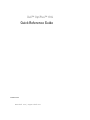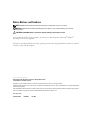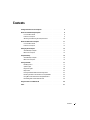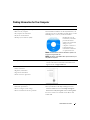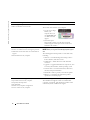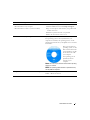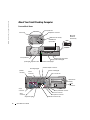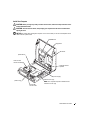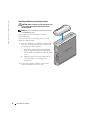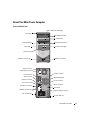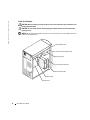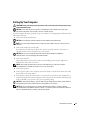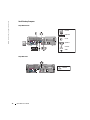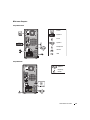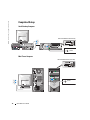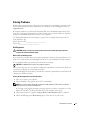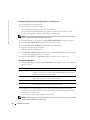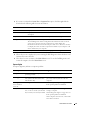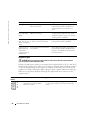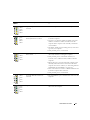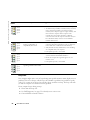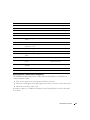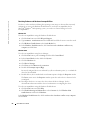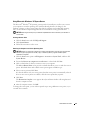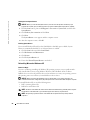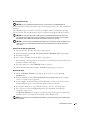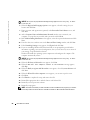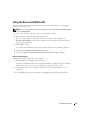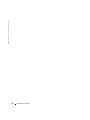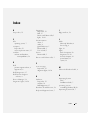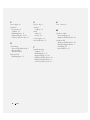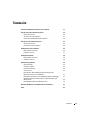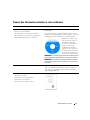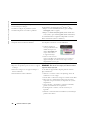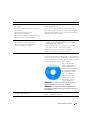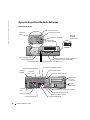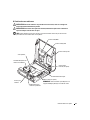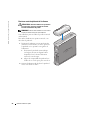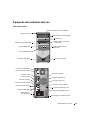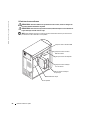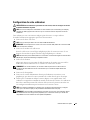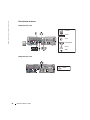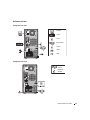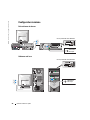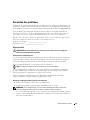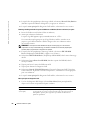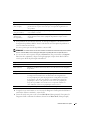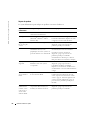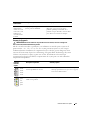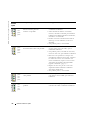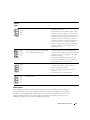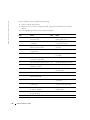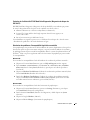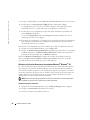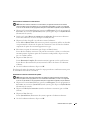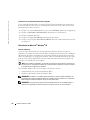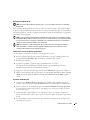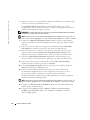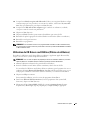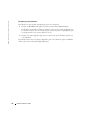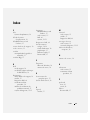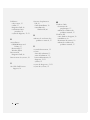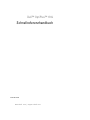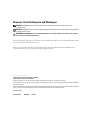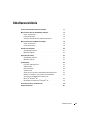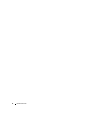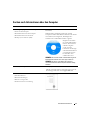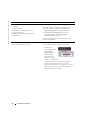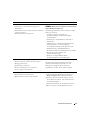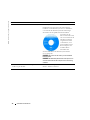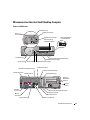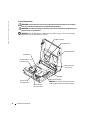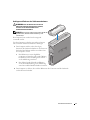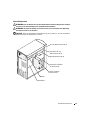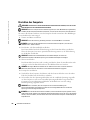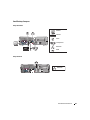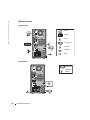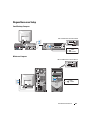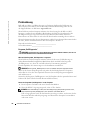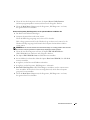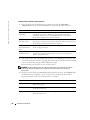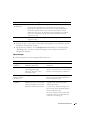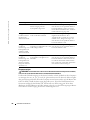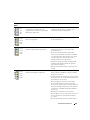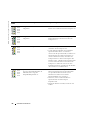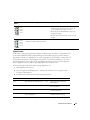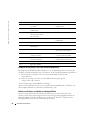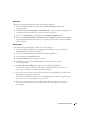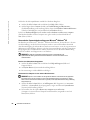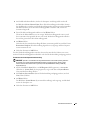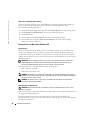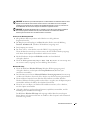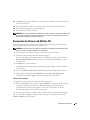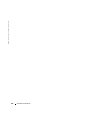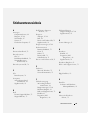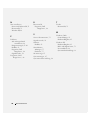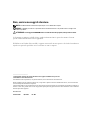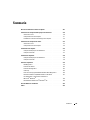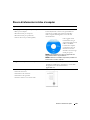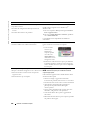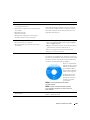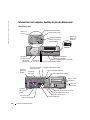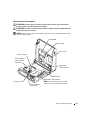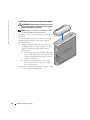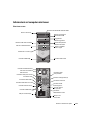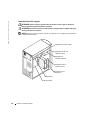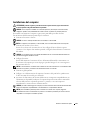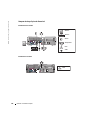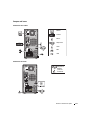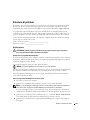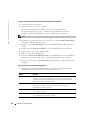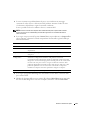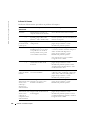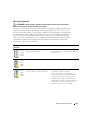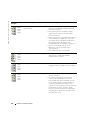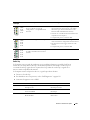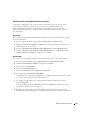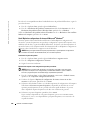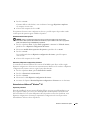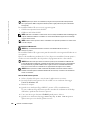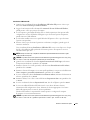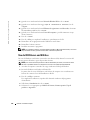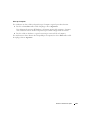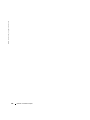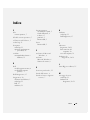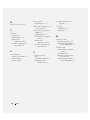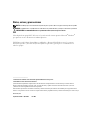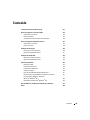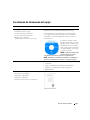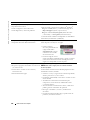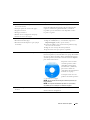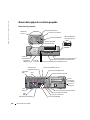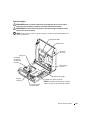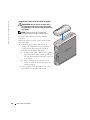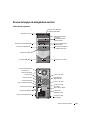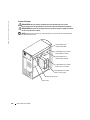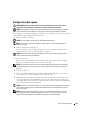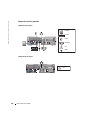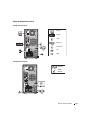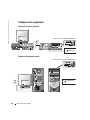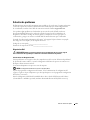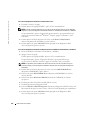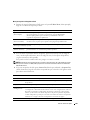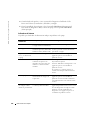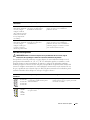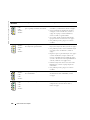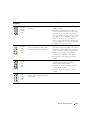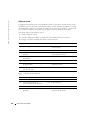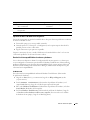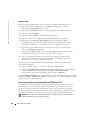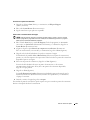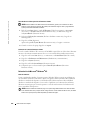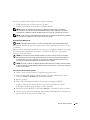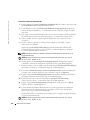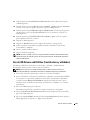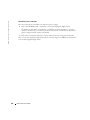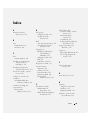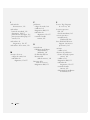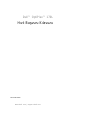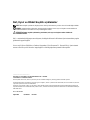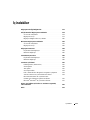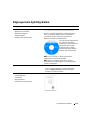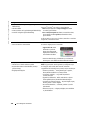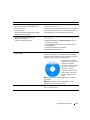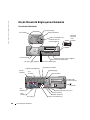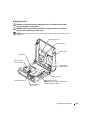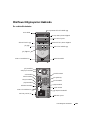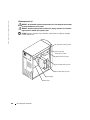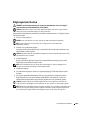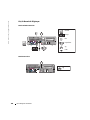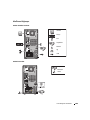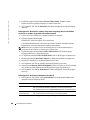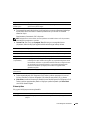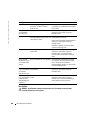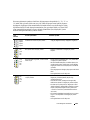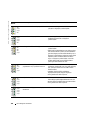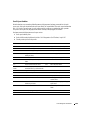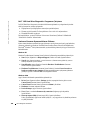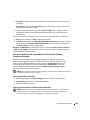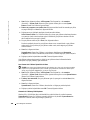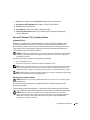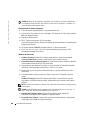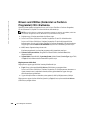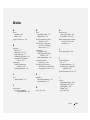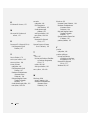www.dell.com | support.dell.com
Dell™ OptiPlex™ 170L
Quick Reference Guide
Models MTC2 and DHS
Seite wird geladen ...
Seite wird geladen ...
Seite wird geladen ...
Seite wird geladen ...
Seite wird geladen ...
Seite wird geladen ...
Seite wird geladen ...
Seite wird geladen ...
Seite wird geladen ...
Seite wird geladen ...
Seite wird geladen ...
Seite wird geladen ...
Seite wird geladen ...
Seite wird geladen ...
Seite wird geladen ...
Seite wird geladen ...
Seite wird geladen ...
Seite wird geladen ...
Seite wird geladen ...
Seite wird geladen ...
Seite wird geladen ...
Seite wird geladen ...
Seite wird geladen ...
Seite wird geladen ...
Seite wird geladen ...
Seite wird geladen ...
Seite wird geladen ...
Seite wird geladen ...
Seite wird geladen ...
Seite wird geladen ...
Seite wird geladen ...
Seite wird geladen ...
Seite wird geladen ...
Seite wird geladen ...
Seite wird geladen ...
Seite wird geladen ...
Seite wird geladen ...
Seite wird geladen ...
Seite wird geladen ...
Seite wird geladen ...
Seite wird geladen ...
Seite wird geladen ...
Seite wird geladen ...
Seite wird geladen ...
Seite wird geladen ...
Seite wird geladen ...
Seite wird geladen ...
Seite wird geladen ...
Seite wird geladen ...
Seite wird geladen ...
Seite wird geladen ...
Seite wird geladen ...
Seite wird geladen ...
Seite wird geladen ...
Seite wird geladen ...
Seite wird geladen ...
Seite wird geladen ...
Seite wird geladen ...
Seite wird geladen ...
Seite wird geladen ...
Seite wird geladen ...
Seite wird geladen ...
Seite wird geladen ...
Seite wird geladen ...
Seite wird geladen ...

www.dell.com | support.dell.com
Dell™ OptiPlex™ 170L
Schnellreferenzhandbuch
Modelle MTC2 und DHS

Hinweise, Vorsichtshinweise und Warnungen
HINWEIS: Ein HINWEIS macht auf wichtige Informationen aufmerksam, mit denen Sie das System besser
einsetzen können.
VORSICHT: VORSICHT warnt vor möglichen Beschädigungen der Hardware oder vor Datenverlust und zeigt, wie diese
vermieden werden können.
WARNUNG: Eine WARNUNG weist auf Gefahrenquellen hin, die materielle Schäden, Verletzungen oder sogar den
Tod von Personen zur Folge haben können.
Wenn Sie einen Dell™-Computer der N-Serie besitzen, trifft keine der Referenzen in diesem Dokument auf die
Microsoft
®
Windows
®
-Betriebssysteme zu.
Die
Drivers and Utilities
-CD (ResourceCD), Betriebssystemmedien und
Schnellreferenzhandbücher
sind
optional und nicht bei allen Computern im Lieferumfang enthalten.
____________________
Irrtümer und technische Änderungen vorbehalten.
© 2004 Dell Inc. Alle Rechte vorbehalten.
Nachdrucke jeglicher Art ohne die vorherige schriftliche Genehmigung von Dell Inc. sind strengstens untersagt.
Marken in diesem Text: Dell, das DELL-Logo und OptiPlex sind Marken von Dell Inc.; Microsoft und Windows sind eingetragene Marken der
Microsoft Corporation.
Alle anderen in dieser Dokumentation genannten Marken und Handelsbezeichnungen sind Eigentum der entsprechenden Hersteller und Firmen.
Dell Inc. verzichtet auf alle Besitzrechte an Marken und Handelsbezeichnungen, die nicht ihr Eigentum sind.
Modelle MTC2 und DHS
September 2004 P/N D7234 Rev. A00

Inhaltsverzeichnis 69
Inhaltsverzeichnis
Suchen nach Informationen über den Computer . . . . . . . . . . . . . . . 71
Wissenswertes über den Small Desktop-Computer
. . . . . . . . . . . . . 75
Vorder- und Rückseite
. . . . . . . . . . . . . . . . . . . . . . . . . 75
Interne Komponenten
. . . . . . . . . . . . . . . . . . . . . . . . . 76
Anbringen und Entfernen des Gehäusestandrahmens
. . . . . . . . . . 77
Wissenswertes über den Minitower-Computer
. . . . . . . . . . . . . . . 78
Vorder- und Rückseite
. . . . . . . . . . . . . . . . . . . . . . . . . 78
Interne Komponenten
. . . . . . . . . . . . . . . . . . . . . . . . . 79
Einrichten des Computers
. . . . . . . . . . . . . . . . . . . . . . . . . 80
Small Desktop-Computer
. . . . . . . . . . . . . . . . . . . . . . . 81
Minitower-Computer
. . . . . . . . . . . . . . . . . . . . . . . . . 82
Abgeschlossenes Setup
. . . . . . . . . . . . . . . . . . . . . . . . . . 83
Small Desktop-Computer
. . . . . . . . . . . . . . . . . . . . . . . 83
Minitower-Computer
. . . . . . . . . . . . . . . . . . . . . . . . . 83
Problemlösung
. . . . . . . . . . . . . . . . . . . . . . . . . . . . . . 84
Programm „Dell Diagnostics“
. . . . . . . . . . . . . . . . . . . . . 84
Systemanzeigen
. . . . . . . . . . . . . . . . . . . . . . . . . . . . 87
Diagnoseanzeigen
. . . . . . . . . . . . . . . . . . . . . . . . . . 88
Signaltoncodes
. . . . . . . . . . . . . . . . . . . . . . . . . . . . 91
Ausführen des Programms „Dell™ IDE Hard Drive Diagnostics“
. . . . . 92
Beheben von Software- und Hardware-Inkompatibilitäten
. . . . . . . . 93
Verwenden der Systemwiederherstellung unter
Microsoft
®
Windows
®
XP. . . . . . . . . . . . . . . . . . . . . . . 94
Neuinstallieren von Microsoft
®
Windows
®
XP . . . . . . . . . . . . . 96
Verwenden der Drivers and Utilities-CD
. . . . . . . . . . . . . . . . . . 99
Stichwortverzeichnis
. . . . . . . . . . . . . . . . . . . . . . . . . . 101

70 Inhaltsverzeichnis

Schnellreferenzhandbuch 71
Suchen nach Informationen über den Computer
Wonach suchen Sie? Hier finden Sie das Gesuchte:
• Ein Diagnoseprogramm für den Computer
• Treiber für den Computer
• Die Dokumentation für den Computer
• Die Dokumentation für das Gerät
• Desktop System Software (DSS)
Drivers and Utilities-CD (diese wird auch als ResourceCD
bezeichnet)
Dokumentation und Treiber, sind bereits auf dem
Computer installiert. Mit Hilfe der CD können Sie Treiber
neu installieren, das Programm „Dell Diagnostics“
ausführen oder auf die Dokumentation zugreifen.
Möglicherweise finden
Sie auf der CD Readme-
Dateien. Diese Dateien
enthalten Angaben
zu den neuesten
technischen Änderungen
oder Detailinformationen
zu technischen Fragen
für Techniker oder
erfahrene Benutzer.
HINWEIS: Die neuesten Treiber und Aktualisierungen der
Dokumentation befinden sich unter support.dell.com.
HINWEIS: Die Drivers and Utilities-CD ist optional
und eventuell nicht bei allen Computern im Lieferumfang
enthalten.
• Betriebssystem-Updates und Patches
Desktop System Software
Befindet sich auf der Drivers and Utilities-CD sowie auf
der Dell-Support-Website unter support.dell.com.
• Garantieinformationen
• Sicherheitshinweise
• Betriebsbestimmungen
• Hinweise zur Ergonomie
• Endbenutzer-Lizenzvereinbarung
Produktinformationshandbuch

72 Schnellreferenzhandbuch
www.dell.com | support.dell.com
• Informationen zum Entfernen und Austauschen
von Teilen
• Technische Daten
• Informationen zum Konfigurieren von
Systemeinstellungen
• Informationen zur Fehlerbeseitigung und
Problemlösung
Dell™ OptiPlex™ Benutzerhandbuch
Microsoft
®
Windows
®
XP-Hilfe- und Supportcenter
1
Auf die Schaltfläche
Start
und anschließend auf
Help and Support
(Hilfe und Support) klicken.
2
Auf
User’s and system guides
(Benutzer- und
Systemhandbücher) und auf
User’s guides
(Benutzerhandbücher) klicken.
Das Benutzerhandbuch ist auch auf der Drivers and
Utilities-CD enthalten.
• Service-Kennnummer und Expressdienst-Codenummer
• Microsoft Windows-Lizenzetikett
Service-Kennnummer und Microsoft Windows-Etikett
Diese Etiketten sind am Computer angebracht.
• Geben Sie die
Service-Kennnummer
auf der Website
support.dell.com
oder beim Anruf
beim technischen
Support an, um den
Computer zu identifizieren.
• Geben Sie beim Anruf beim technischen Support
die Expressdienst-Codenummer an, um zum
geeigneten Ansprechpartner weitergeleitet zu werden.
Das Expressdienst-Codesystem ist möglicherweise
nicht in allen Ländern verfügbar.
Wonach suchen Sie? Hier finden Sie das Gesuchte:

Schnellreferenzhandbuch 73
• Aktuellste Treiber für den Computer
• Informationen zum technischen Support und
Kundendienst
• Onlinediskussionen mit anderen Benutzern und dem
technischen Support
• Dokumentation für den Computer
Support-Website von Dell – support.dell.com
HINWEIS: Wählen Sie zum Anzeigen der entsprechenden
Support-Website Ihre Region aus.
Die Dell-Support-Website liefert verschiedene Online-
Werkzeuge, darunter:
• Lösungen – Hinweise und Tipps zur
Problembehandlung, Artikel von Technikern
und Onlinekurse
• Kundenforum – Onlinediskussion mit anderen
Dell-Kunden
• Aktualisierungen – Aktualisierungsinformationen
für Komponenten, z. B. für den Speicher,
das Festplattenlaufwerk und das Betriebssystem.
• Kundenbetreuung – Kontaktinformationen,
Bestellstatus, Garantie und Informationen in Notfällen.
• Downloads – Treiber, Patches und
Softwareaktualisierungen
• Referenz – Computerdokumentation,
Produktspezifikationen und Whitepapers
• Status der Service-Anfrage und Supportverlauf
• Aktuelle technische Themen für den Computer
• Häufig gestellte Fragen
• Herunterladen von Dateien
• Details zur Konfiguration des Computers
• Servicevertrag für den Computer
Dell Premier Support-Website – premiersupport.dell.com
Die Dell Premier Support-Website ist für Firmen,
staatliche Einrichtungen und Kunden aus dem
Bildungswesen konzipiert. Diese Website ist
möglicherweise nicht in allen Ländern verfügbar.
• Anleitung zum Arbeiten mit Windows XP
• Dokumentation für den Computer
• Dokumentation für Geräte (z. B. Modems)
Hilfe- und Supportcenter unter Windows
1
Auf die Schaltfläche
Start
und anschließend auf
Help and Support
(Hilfe und Support) klicken.
2
Ein Wort oder einen Ausdruck eingeben, das bzw.
der Ihr Problem beschreibt, und anschließend auf
das Pfeilsymbol klicken.
3
Auf das Thema klicken, das Ihr Problem beschreibt.
4
Die Anweisungen auf dem Bildschirm befolgen.
Wonach suchen Sie? Hier finden Sie das Gesuchte:

74 Schnellreferenzhandbuch
www.dell.com | support.dell.com
• Informationen zur Neuinstallation des Betriebssystems
Betriebssystem-CD
Das Betriebssystem ist bereits auf dem Computer
installiert. Um das Betriebssystem neu zu installieren,
verwenden Sie die Betriebssystem-CD. Anleitungen
dazu finden Sie im OptiPlex-Benutzerhandbuch.
Verwenden Sie die
Drivers and Utilities-CD,
um neuere Treiber für die
mit Ihrem Computer
ausgelieferten Geräte
zu installieren, wenn
Sie das Betriebssystem
Ihres Computers neu
installiert haben.
Das Etikett mit
dem Produktschlüssel
des Betriebssystems finden
Sie am Computer.
HINWEIS: Die Farbe der CD variiert je nach bestelltem
Betriebssystem.
HINWEIS: Die Betriebssystemsmedien sind optional und
sind eventuell nicht bei allen Computern im Lieferumfang
enthalten.
• Informationen zu Betriebsbestimmungen und
Gehäusetyp des Modells
DHS
–
Small Desktop-Gehäuse
MTC2
–
Minitower-Gehäuse
Wonach suchen Sie? Hier finden Sie das Gesuchte:

Schnellreferenzhandbuch 75
Wissenswertes über den Small Desktop-Computer
Vorder- und Rückseite
Auswurftaste für
CD-/DVD-
Auswurftaste für Diskettenlaufwerk
Diskettenlaufwerkanzeige
Festplattenlaufwerkanzeige
Netzschalter
Microsoft Windows-
Produktschlüssel
Service-
Kennnummer
Auswurftaste für
CD-/DVD-Laufwerk
USB 2.0-Anschlüsse (2)
Kopfhöreranschluss
Stromanzeige
Frontabdeckung
Frontabdeckung
Optionale
Kartensteck-
plätze (2)
Netzwerk-Aktivitätsanzeige
Serieller
Anschluss
Parallel-Anschluss
Mikrofonanschluss
Netzwerkanschluss
Eingangsanschluss
Ausgangsanschluss
USB 2.0-Anschlüsse (4)
Verbindungsintegritätsanzeige
Monitor-
Anschluss
Diagnoseanzeigen
A B C D
Mausanschluss
Low-Profile-PCI-Kartensteckplatz
Stroman-
schluss

76 Schnellreferenzhandbuch
www.dell.com | support.dell.com
Interne Komponenten
WARNUNG: Bevor Sie Arbeiten an den in diesem Abschnitt beschriebenen Komponenten ausführen,
lesen Sie erst die Sicherheitshinweise im Produktinformationshandbuch.
WARNUNG: Um elektrische Schläge zu vermeiden, trennen Sie vor dem Entfernen der Abdeckung den
Computer immer von der Steckdose.
VORSICHT: Gehen Sie beim Öffnen der Systemabdeckung sehr vorsichtig vor, um nicht versehentlich
Kabelverbindungen der Systemplatine zu trennen.
Wärmableitblech- und
Lüfterbaugruppe
Systemplatine
Ring für das
Vorhängeschloss
Netzteil
Diskettenlaufwerk
CD-/DVD-Laufwerk
Optionale interne
Lautsprecher
Festplattenlaufwerk
Optionaler Kartenträger
HINWEIS: Der Computer verfügt eventuell über
ein Montageblech statt über einen Kartenträger.
Low-Profile-PCI-
Kartensteckplatz

Schnellreferenzhandbuch 77
Anbringen und Entfernen des Gehäusestandrahmens
WARNUNG: Bevor Sie Arbeiten an den in diesem
Abschnitt beschriebenen Komponenten ausführen,
lesen Sie erst die Sicherheitshinweise im
Produktinformationshandbuch.
HINWEIS: Der Computer sollte auf eine weiche Oberfläche
gestellt werden, damit die äußere Abdeckung nicht
zerkratzt wird.
Der Computer kann senkrecht oder waagrecht
verwendet werden.
Um den Computer senkrecht verwenden zu können,
müssen Sie den Gehäusestandrahmen anbringen:
1 Den Computer auf die rechte Seite legen,
damit sich die Laufwerkschächte an der Unterseite
befinden. Den Rahmen auf die zuvor linke Seite
des Computers setzen:
a Den Rahmen wie unten abgebildet
positionieren. Dazu die große runde Öffnung
im Rahmen an der Sicherungstaste seitlich
an der Abdeckung ausrichten.
b Die selbstsichernde Schraube im Rahmen
an der Schraubenbohrung in der Abdeckung
ausrichten und die Rändelschraube festziehen.
2 Den Computer so drehen, dass sich der Rahmen an der Unterseite und die Laufwerke
an der Oberseite befinden.

78 Schnellreferenzhandbuch
www.dell.com | support.dell.com
Wissenswertes über den Minitower-Computer
Vorder- und Rückseite
USB 2.0-Anschlüsse (2)
Aktivitätsanzeige für CD- bzw. DVD-Laufwerk
Auswurftaste für CD bzw. DVD
Diskettenlaufwerkanzeige
Auswurftaste für
Diskettenlaufwerk
Festplattenlaufwerkanzeige
Netzschalter
Stromanzeige
Kopfhöreranschluss
Service-Kennnummer
Zweiter Laufwerkschacht
Tastaturanschluss
Mausanschluss
Serieller Anschluss
USB 2.0-Anschlüsse (4)
Mikrofonanschluss
Eingangsanschluss
Ausgangsanschluss
Paralleler Anschluss
Monitoranschluss
PCI-Kartensteckplätze (3)
Spannungswahlschalter
Stromanschluss
Netzwerkanschluss
Diagnoseanzeigen (4)
Abdeckungsklinke
Sicherungskabeleinschub

Schnellreferenzhandbuch 79
Interne Komponenten
WARNUNG: Bevor Sie Arbeiten an den in diesem Abschnitt beschriebenen Komponenten ausführen,
lesen Sie erst die Sicherheitshinweise im Produktinformationshandbuch.
WARNUNG: Um elektrische Schläge zu vermeiden, trennen Sie vor dem Entfernen der Abdeckung
den Computer immer von der Steckdose.
VORSICHT: Gehen Sie beim Öffnen der Systemabdeckung sehr vorsichtig vor, um nicht versehentlich
Kabelverbindungen der Systemplatine zu trennen.
Primärer Festplatten-
Laufwerkschacht
Netzteil
Systemplatine
Sekundärer CD- oder
DVD-Laufwerkschacht
Sekundärer Festplatten-
Laufwerkschacht
CD- oder DVD-Laufwerkschacht
Diskettenlaufwerkschacht

80 Schnellreferenzhandbuch
www.dell.com | support.dell.com
Einrichten des Computers
WARNUNG: Bevor Sie die in diesem Abschnitt beschriebenen Arbeiten ausführen, lesen Sie erst die
Sicherheitshinweise im Produktinformationshandbuch.
VORSICHT: Wenn der Computer mit einer Erweiterungskarte (z. B. einer Modemkarte) ausgestattet ist,
schließen Sie das entsprechende Kabel an die Karte, und nicht an den Anschluss auf der Rückseite an.
Sie müssen alle Schritte ausführen, um den Computer korrekt einzurichten. Die Abbildungen
veranschaulichen die Anweisungen.
1 Tastatur und Maus anschließen.
VORSICHT: Versuchen Sie nicht, gleichzeitig eine PS/2- und eine USB-Maus zu verwenden.
HINWEIS: Verwenden Sie den USB-Anschluss auf der Rückseite des Computers, wenn Sie eine
USB-Maus oder -Tastatur besitzen.
2
Das Modem- oder Netzwerkkabel anschließen.
Das Netzwerkkabel (nicht die Telefonleitung) an den Netzwerkanschluss anschließen.
Wenn der Computer mit einem optionalen Modem ausgestattet ist, die Telefonleitung
an das Modem anschließen.
VORSICHT: Schließen Sie kein Modemkabel an den Netzwerkadapter an. Die bei der
Telefonkommunikation entstehende Spannung kann den Netzwerkadapter beschädigen.
3
Monitor anschließen.
Das Monitorkabel ausrichten und vorsichtig anschließen, damit die Anschlussstifte nicht
verbogen werden. Die Rändelschrauben an den Kabelanschlüssen festziehen.
HINWEIS: Bei einigen Monitoren befindet sich der Videoanschluss unten auf der Rückseite des
Bildschirms. Die Position der Anschlüsse ist in der Monitordokumentation angegeben.
4
Lautsprecher anschließen.
5 Netzkabel an den Computer, den Monitor und die Geräte anschließen sowie das andere
Ende der Netzkabel mit der Steckdose verbinden.
6 Sicherstellen, dass der Spannungswahlschalter auf die ortsübliche Spannung eingestellt
ist. Der Computer ist mit einem manuellen Spannungswahlschalter ausgestattet. Bei
Computer mit einem Spannungswahlschalter auf der Rückseite muss die richtige
Betriebsspannung eingestellt werden.
VORSICHT: Um zu vermeiden, dass der Computer durch eine falsche Einstellung des
Spannungswahlschalters beschädigt wird, sollte der manuell eingestellte Wert der ortsüblichen
Spannung so weit wie möglich entsprechen.
HINWEIS: Bevor Sie Geräte oder Software installieren, die nicht mit Ihrem Computer geliefert wurden,
sollten Sie die mit der Software oder dem Gerät gelieferte Dokumentation lesen oder sich an den Händler
wenden, um sicherzustellen, dass die Software bzw. das Gerät mit Ihrem Computer und Betriebssystem
kompatibel sind.

Schnellreferenzhandbuch 81
Small Desktop-Computer
Setup ohne Karten
Setup mit Karten
A
B
C
D
Monitor
Tastatur
Maus
Lautsprecher
Netzwerk
USB
Netzwerk

82 Schnellreferenzhandbuch
www.dell.com | support.dell.com
Minitower-Computer
Setup ohne Karten
Setup mit Karten
Monitor
Tastatur
Maus
Lautsprecher
Kopfhörer
Netzwerk
USB
Lautsprecher
Telephonie/
Modem

Schnellreferenzhandbuch 83
Abgeschlossenes Setup
Small Desktop-Computer
Minitower-Computer
Microsoft Windows-Produktschlüssel
Netz-
schalter
Netz-
schalter
Microsoft Windows-Produktschlüssel

84 Schnellreferenzhandbuch
www.dell.com | support.dell.com
Problemlösung
Dell stellt eine Reihe von Hilfewerkzeugen zur Verfügung, die Ihnen bei Problemen mit
dem Computer weiterhelfen. Neueste Informationen zur Fehlerbehebung finden Sie auf
der Support-Website von Dell unter support.dell.com.
Wenn Probleme mit dem Computer auftreten, für deren Lösung Sie die Hilfe von Dell
benötigen, erstellen Sie eine detaillierte Beschreibung der Fehler, des Signaltoncodes oder
der Diagnoseanzeigen. Tragen Sie unten die Expressdienst-Codenummer und Service-
Kennnummer ein und wenden Sie sich an die für Ihren Standort zuständige Service-Adresse.
Weitere Informationen über Service-Kennnummer und die Expressdienst-Codenummer finden
Sie unter „Suchen nach Informationen über den Computer“ auf Seite 71.
Expressdienst-Codenummer:___________________________
Service-Kennnummer:___________________________
Programm „Dell Diagnostics“
WARNUNG: Bevor Sie Sie die in diesem Abschnitt beschriebenen Arbeiten ausführen, lesen Sie erst
die Sicherheitshinweise im Produktinformationshandbuch.
Wann wird das Programm „Dell Diagnostics“ eingesetzt?
Wenn Probleme mit dem Computer auftreten, führen Sie die unter „Problemlösung“ im
Online-Benutzerhandbuch aufgeführten Maßnahmen durch und führen das Programm
„Dell Diagnostics“ aus, bevor Sie von Dell technische Unterstützung anfordern.
Es wird empfohlen, diese Anweisungen vor der Installation auszudrucken.
VORSICHT: Das Programm „Dell Diagnostics“ kann nur auf Dell™-Computern eingesetzt werden.
Rufen Sie das System-Setup-Programm auf, prüfen Sie die Konfiguration des Computers,
und stellen Sie sicher, dass das zu prüfende Gerät im System-Setup-Programm aufgeführt
wird und aktiviert ist.
Starten Sie das Programm „Dell Diagnostics“ auf der Festplatte oder der optionalen Drivers and
Utilities-CD. (Diese CD wird auch als ResourceCD bezeichnet.)
Starten des Programms „Dell Diagnostics“ auf der Festplatte
1 Den Computer einschalten oder einen Neustart durchführen.
2 Wenn das DELL™-Logo angezeigt wird, sofort <F12> drücken.
HINWEIS: Wenn eine Meldung erscheint, dass keine Diagnoseprogrammpartition gefunden wurde,
führen Sie das Programm „Dell Diagnostics“ über die Drivers and Utilities-CD aus.
Falls so lange gewartet wurde, bis das Betriebssystem-Logo erscheint, noch warten, bis der
Microsoft
®
Windows
®
-Desktop angezeigt wird. Danach den Computer herunterfahren
und erneut starten.

Schnellreferenzhandbuch 85
3 Wenn die Liste der Startgeräte erscheint, die Option Boot to Utility Partition
(In Dienstprogrammpartition starten) markieren und <Eingabe> drücken.
4 Wenn das Main Menu (Hauptmenü) des Programms „Dell Diagnostics“ erscheint,
den gewünschten Test auswählen.
Starten des Programms „Dell Diagnostics“ von der optionalenDrivers and Utilities-CD
1 Die Drivers and Utilities-CD einlegen.
2 Computer herunterfahren und erneut starten.
Wenn das DELL-Logo angezeigt wird, sofort <F12> drücken.
Falls so lange gewartet wurde, bis das Windows-Logo erscheint, noch warten, bis der
Windows-Desktop angezeigt wird. Danach den Computer herunterfahren und ihn
erneut starten.
HINWEIS: Mit den nächsten Schritten wird die Startreihenfolge nur einmalig geändert. Beim nächsten
Start wird der Computer gemäß den im System-Setup festgelegten Geräten gestartet.
3
Wenn die Liste der Startgeräte erscheint, die Option IDE CD-ROM Device
(IDE CD-ROM-Gerät) markieren und <Eingabe> drücken.
4 Die Option IDE CD-ROM-Gerät im CD-Startmenü auswählen.
5 Im anschließend erscheinenden Menü die Option Boot from CD-ROM (Von CD-ROM
starten) auswählen.
6 1 eingeben, um das ResourceCD-Menü aufzurufen.
7 2 eingeben, um das Programm „Dell Diagnostics“ aufzurufen.
8 Run Dell 32-bit Diagnostics (Dell 32-Bit-Diagnose ausführen) aus der nummerierten
Liste auswählen. Wenn mehrere Versionen aufgelistet sind, die für Ihren Computer
geeignete Version auswählen.
9 Wenn das Main Menu (Hauptmenü) des Programms „Dell Diagnostics“ erscheint,
den gewünschten Test auswählen.
Seite wird geladen ...
Seite wird geladen ...
Seite wird geladen ...
Seite wird geladen ...
Seite wird geladen ...
Seite wird geladen ...
Seite wird geladen ...
Seite wird geladen ...
Seite wird geladen ...
Seite wird geladen ...
Seite wird geladen ...
Seite wird geladen ...
Seite wird geladen ...
Seite wird geladen ...
Seite wird geladen ...
Seite wird geladen ...
Seite wird geladen ...
Seite wird geladen ...
Seite wird geladen ...
Seite wird geladen ...
Seite wird geladen ...
Seite wird geladen ...
Seite wird geladen ...
Seite wird geladen ...
Seite wird geladen ...
Seite wird geladen ...
Seite wird geladen ...
Seite wird geladen ...
Seite wird geladen ...
Seite wird geladen ...
Seite wird geladen ...
Seite wird geladen ...
Seite wird geladen ...
Seite wird geladen ...
Seite wird geladen ...
Seite wird geladen ...
Seite wird geladen ...
Seite wird geladen ...
Seite wird geladen ...
Seite wird geladen ...
Seite wird geladen ...
Seite wird geladen ...
Seite wird geladen ...
Seite wird geladen ...
Seite wird geladen ...
Seite wird geladen ...
Seite wird geladen ...
Seite wird geladen ...
Seite wird geladen ...
Seite wird geladen ...
Seite wird geladen ...
Seite wird geladen ...
Seite wird geladen ...
Seite wird geladen ...
Seite wird geladen ...
Seite wird geladen ...
Seite wird geladen ...
Seite wird geladen ...
Seite wird geladen ...
Seite wird geladen ...
Seite wird geladen ...
Seite wird geladen ...
Seite wird geladen ...
Seite wird geladen ...
Seite wird geladen ...
Seite wird geladen ...
Seite wird geladen ...
Seite wird geladen ...
Seite wird geladen ...
Seite wird geladen ...
Seite wird geladen ...
Seite wird geladen ...
Seite wird geladen ...
Seite wird geladen ...
Seite wird geladen ...
Seite wird geladen ...
Seite wird geladen ...
Seite wird geladen ...
Seite wird geladen ...
Seite wird geladen ...
Seite wird geladen ...
Seite wird geladen ...
Seite wird geladen ...
Seite wird geladen ...
Seite wird geladen ...
Seite wird geladen ...
Seite wird geladen ...
Seite wird geladen ...
Seite wird geladen ...
Seite wird geladen ...
Seite wird geladen ...
Seite wird geladen ...
Seite wird geladen ...
Seite wird geladen ...
Seite wird geladen ...
Seite wird geladen ...
Seite wird geladen ...
Seite wird geladen ...
Seite wird geladen ...
Seite wird geladen ...
Seite wird geladen ...
Seite wird geladen ...
Seite wird geladen ...
Seite wird geladen ...
Seite wird geladen ...
Seite wird geladen ...
Seite wird geladen ...
Seite wird geladen ...
Seite wird geladen ...
Seite wird geladen ...
Seite wird geladen ...
Seite wird geladen ...
Seite wird geladen ...
Seite wird geladen ...
Seite wird geladen ...
Seite wird geladen ...
Seite wird geladen ...
-
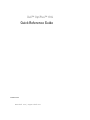 1
1
-
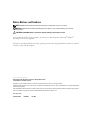 2
2
-
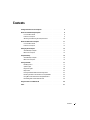 3
3
-
 4
4
-
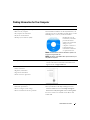 5
5
-
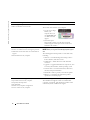 6
6
-
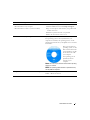 7
7
-
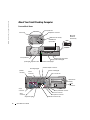 8
8
-
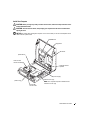 9
9
-
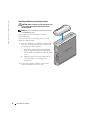 10
10
-
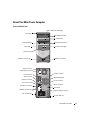 11
11
-
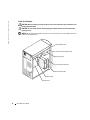 12
12
-
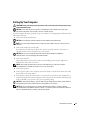 13
13
-
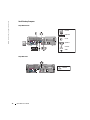 14
14
-
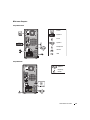 15
15
-
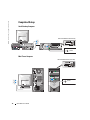 16
16
-
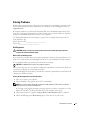 17
17
-
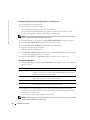 18
18
-
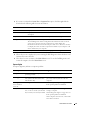 19
19
-
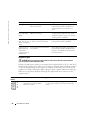 20
20
-
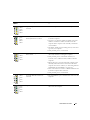 21
21
-
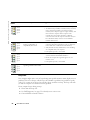 22
22
-
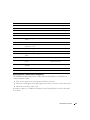 23
23
-
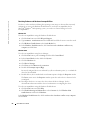 24
24
-
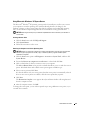 25
25
-
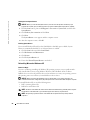 26
26
-
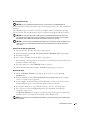 27
27
-
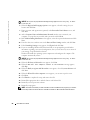 28
28
-
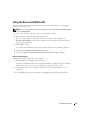 29
29
-
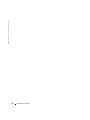 30
30
-
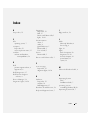 31
31
-
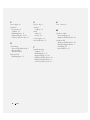 32
32
-
 33
33
-
 34
34
-
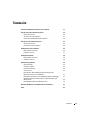 35
35
-
 36
36
-
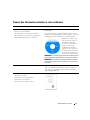 37
37
-
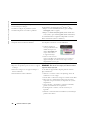 38
38
-
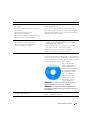 39
39
-
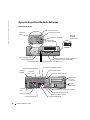 40
40
-
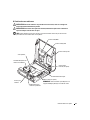 41
41
-
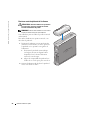 42
42
-
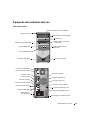 43
43
-
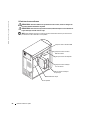 44
44
-
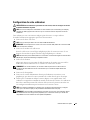 45
45
-
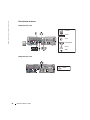 46
46
-
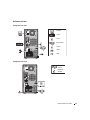 47
47
-
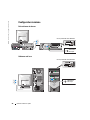 48
48
-
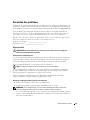 49
49
-
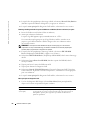 50
50
-
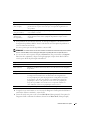 51
51
-
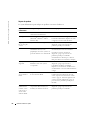 52
52
-
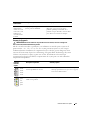 53
53
-
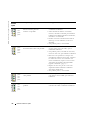 54
54
-
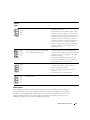 55
55
-
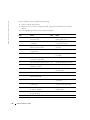 56
56
-
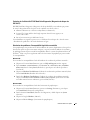 57
57
-
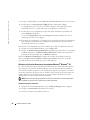 58
58
-
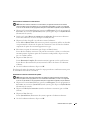 59
59
-
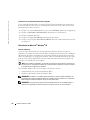 60
60
-
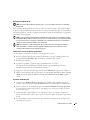 61
61
-
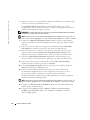 62
62
-
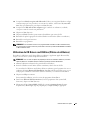 63
63
-
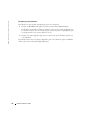 64
64
-
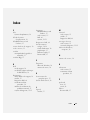 65
65
-
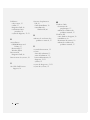 66
66
-
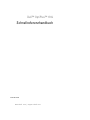 67
67
-
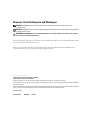 68
68
-
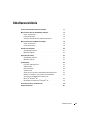 69
69
-
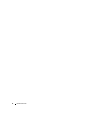 70
70
-
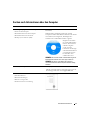 71
71
-
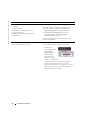 72
72
-
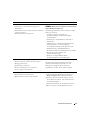 73
73
-
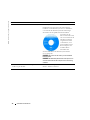 74
74
-
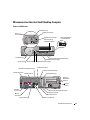 75
75
-
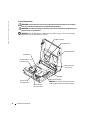 76
76
-
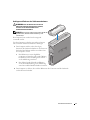 77
77
-
 78
78
-
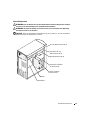 79
79
-
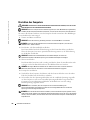 80
80
-
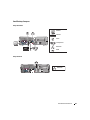 81
81
-
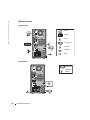 82
82
-
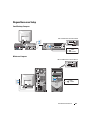 83
83
-
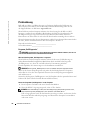 84
84
-
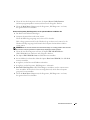 85
85
-
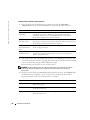 86
86
-
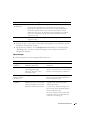 87
87
-
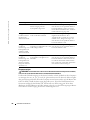 88
88
-
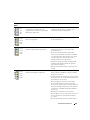 89
89
-
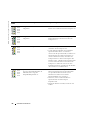 90
90
-
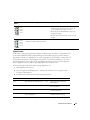 91
91
-
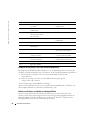 92
92
-
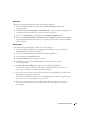 93
93
-
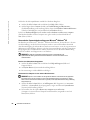 94
94
-
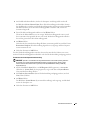 95
95
-
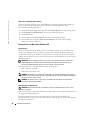 96
96
-
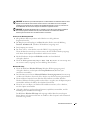 97
97
-
 98
98
-
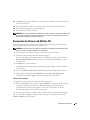 99
99
-
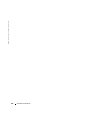 100
100
-
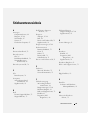 101
101
-
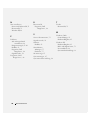 102
102
-
 103
103
-
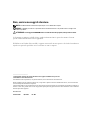 104
104
-
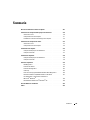 105
105
-
 106
106
-
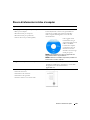 107
107
-
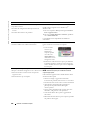 108
108
-
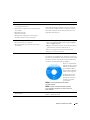 109
109
-
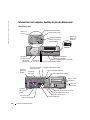 110
110
-
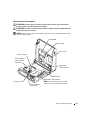 111
111
-
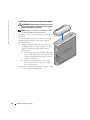 112
112
-
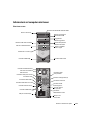 113
113
-
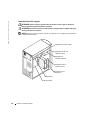 114
114
-
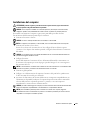 115
115
-
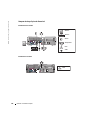 116
116
-
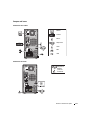 117
117
-
 118
118
-
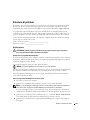 119
119
-
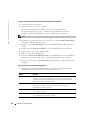 120
120
-
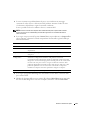 121
121
-
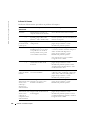 122
122
-
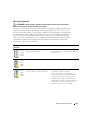 123
123
-
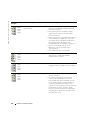 124
124
-
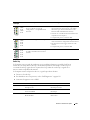 125
125
-
 126
126
-
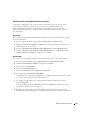 127
127
-
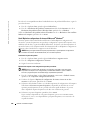 128
128
-
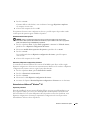 129
129
-
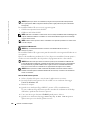 130
130
-
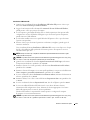 131
131
-
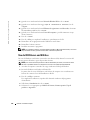 132
132
-
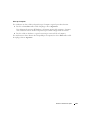 133
133
-
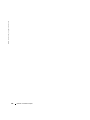 134
134
-
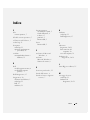 135
135
-
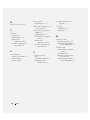 136
136
-
 137
137
-
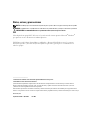 138
138
-
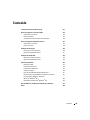 139
139
-
 140
140
-
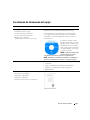 141
141
-
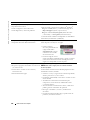 142
142
-
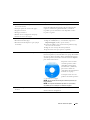 143
143
-
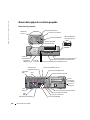 144
144
-
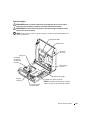 145
145
-
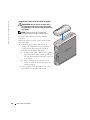 146
146
-
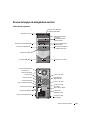 147
147
-
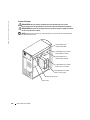 148
148
-
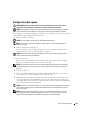 149
149
-
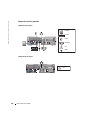 150
150
-
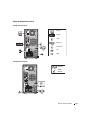 151
151
-
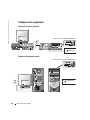 152
152
-
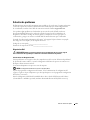 153
153
-
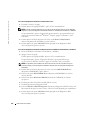 154
154
-
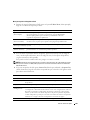 155
155
-
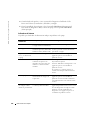 156
156
-
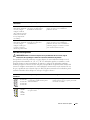 157
157
-
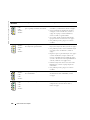 158
158
-
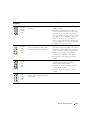 159
159
-
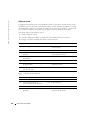 160
160
-
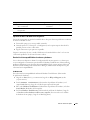 161
161
-
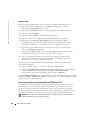 162
162
-
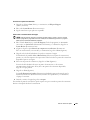 163
163
-
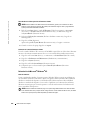 164
164
-
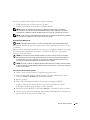 165
165
-
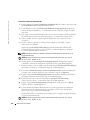 166
166
-
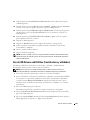 167
167
-
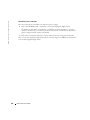 168
168
-
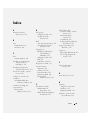 169
169
-
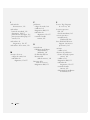 170
170
-
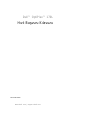 171
171
-
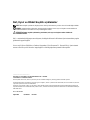 172
172
-
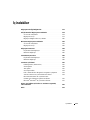 173
173
-
 174
174
-
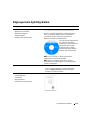 175
175
-
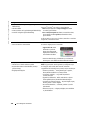 176
176
-
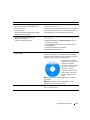 177
177
-
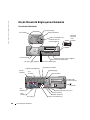 178
178
-
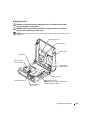 179
179
-
 180
180
-
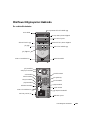 181
181
-
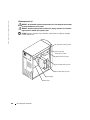 182
182
-
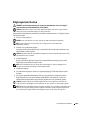 183
183
-
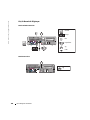 184
184
-
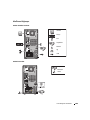 185
185
-
 186
186
-
 187
187
-
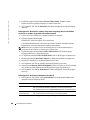 188
188
-
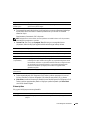 189
189
-
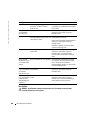 190
190
-
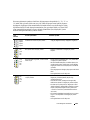 191
191
-
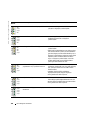 192
192
-
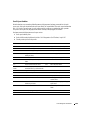 193
193
-
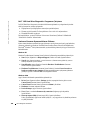 194
194
-
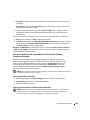 195
195
-
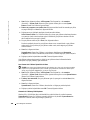 196
196
-
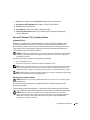 197
197
-
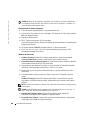 198
198
-
 199
199
-
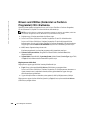 200
200
-
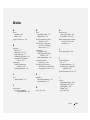 201
201
-
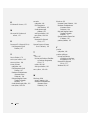 202
202
in anderen Sprachen
- English: Dell OptiPlex 170L Quick start guide
- français: Dell OptiPlex 170L Guide de démarrage rapide
- español: Dell OptiPlex 170L Guía de inicio rápido
- italiano: Dell OptiPlex 170L Guida Rapida
- Türkçe: Dell OptiPlex 170L Hızlı başlangıç Kılavuzu
Verwandte Artikel
-
Dell 670 Benutzerhandbuch
-
Dell OptiPlex GX280 Schnellstartanleitung
-
Dell OptiPlex GX280 Schnellstartanleitung
-
Dell OptiPlex GX280 Schnellstartanleitung
-
Dell OptiPlex GX240 Schnellstartanleitung
-
Dell OptiPlex GX240 Schnellstartanleitung
-
Dell Precision 9T217 Schnellstartanleitung
-
Dell OptiPlex 160L Schnellstartanleitung
-
Dell OptiPlex 160L Schnellstartanleitung